win7纯净版iso安装图文图文详细教程
win732纯净版相对来说是比较稳定成熟的系统,受到不少的用户喜爱,不少的用户都会通过网上下载win7纯净版iso系统来自己进行安装,但是如何使用win7纯净版iso安装的方法呢?下面就让win7之家小编为大家介绍win7纯净版iso安装图文教程吧。
下载好后文件为ISO文件,所以我们要先把它全部解压出来(最好下载在D盘或E盘根目录下)
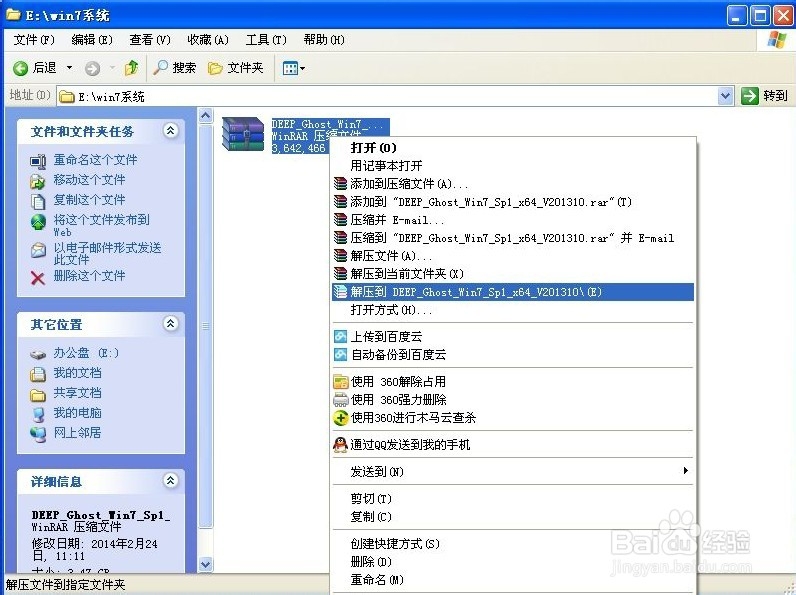
win7纯净版iso安装图文教程图1
解压之后得到如下图的文件,然后点击“Ghost”文件。(为避免出现安装错误,gho文件和硬盘安装器不得放置在c盘或者桌面上,最好解压到D盘根目录)
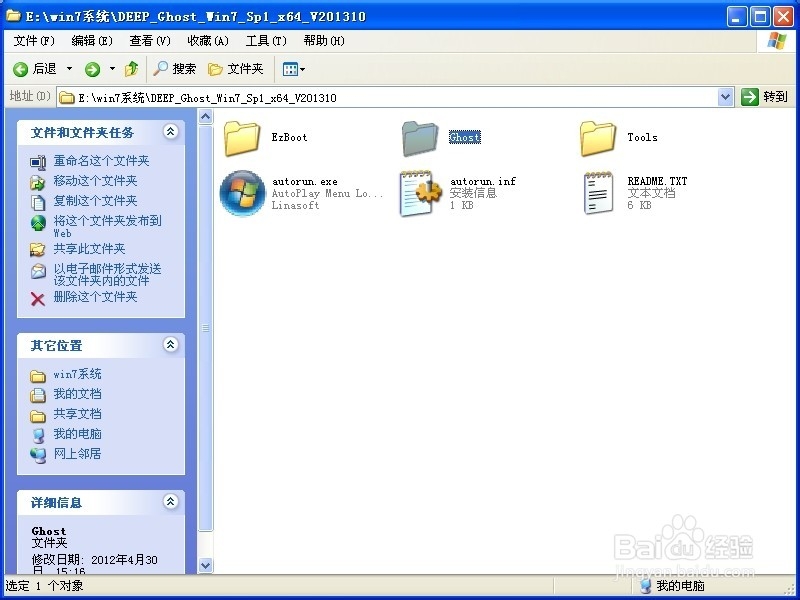
win7纯净版iso安装图文教程图2
打开Ghost文件后运行“安装系统”
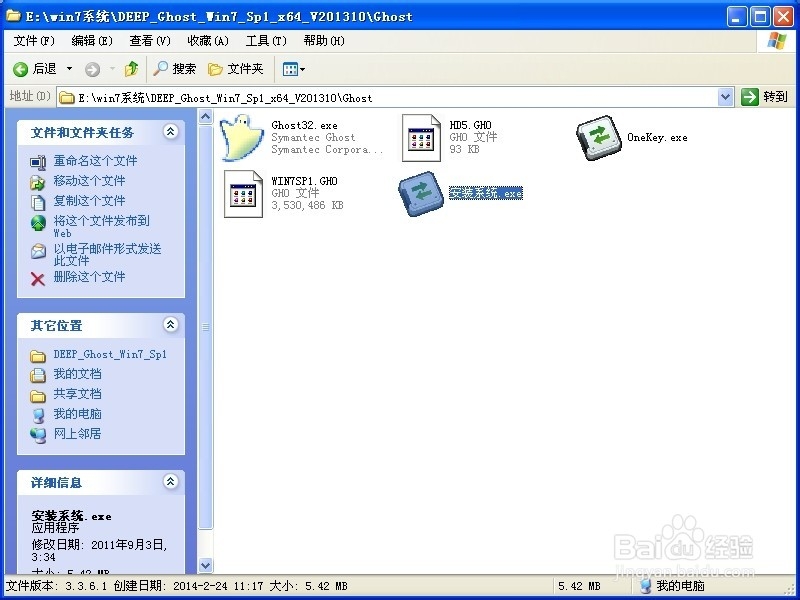
win7纯净版iso安装图文教程图3
运行“安装系统”就会出现下面的界面,选择盘符C盘,一般就是默认就可以了,然后点“执行”
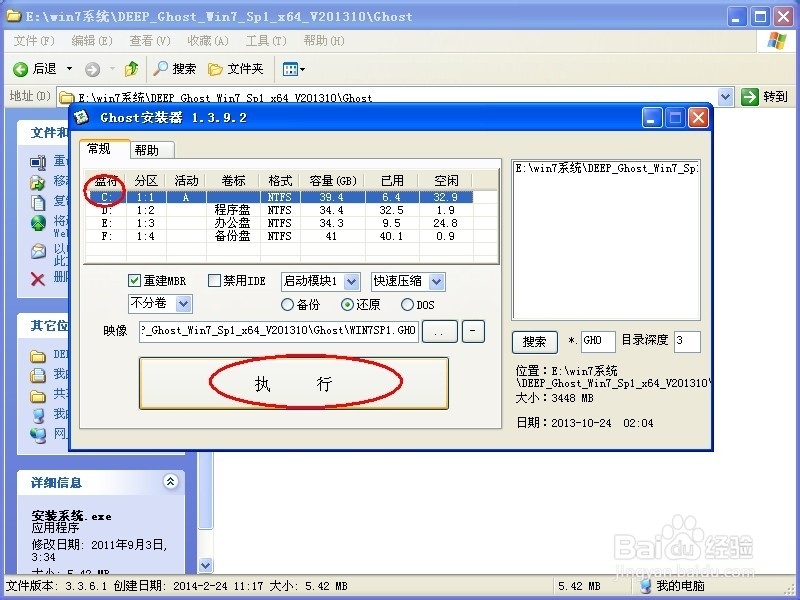
win7纯净版iso安装图文教程图4
按上面的操作后就会出现以下的界面,这个过程需要几分钟。
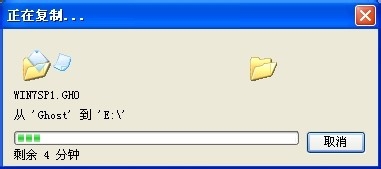
win7纯净版iso安装图文教程图5
这个过程完成后会马上自动重启计算机,等重启以后win7系统基本算是安装完成了,后面我们就不用管了。因为我们的系统都是全自动安装,可以体验到一键安装win7系统,不用我们任何操作!
下面是一键安装win7系统重新启动自动安装的截图
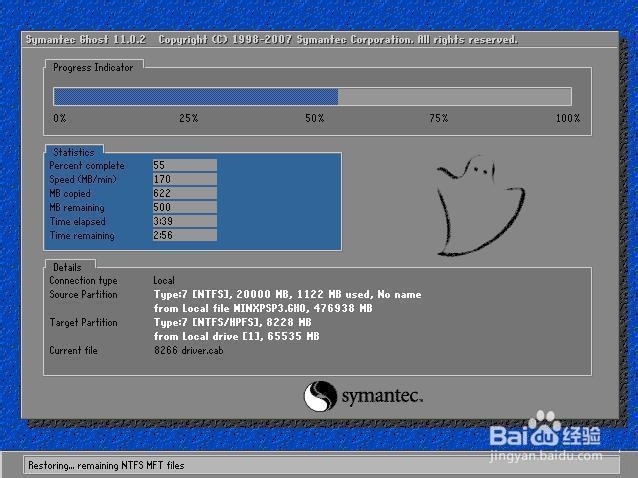
win7纯净版iso安装图文教程图6
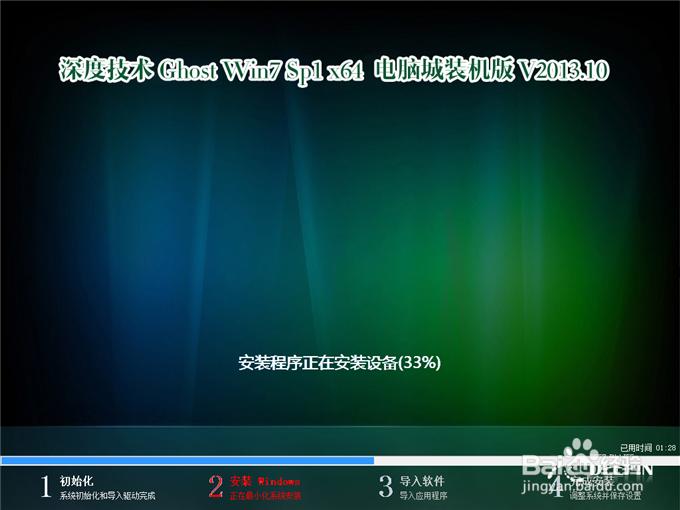
win7纯净版iso安装图文教程图7

win7纯净版iso安装图文教程图8
以上就是小编为大家介绍的win7纯净版iso安装图文教程,win7纯净版iso安装图文教程到这里也全部结束了,相信大家都有一定的了解了吧,好了,如果大家还想了解更多的资讯敬请关注windows7之家官网吧。
……
下载win7系统应用使用,安卓用户请点击>>>win7系统应用
下载win7系统应用使用,IOS用户请点击>>>IOS win7系统应用
扫描二维码,直接长按扫描哦!


















